
Synology는 매우 사용자 친화적 인 NAS (Network Attached Storage) 장치 환경을 제공하지만, 그렇다고해서 상자를 풀고 시작하는 것이 정확히 한 번의 클릭으로 이루어짐을 의미하지는 않습니다. 서버와 같은 기능을 갖춘 소형 NAS가 용이하게 할 수있는 모든 재미있는 프로젝트로 이동할 수 있도록 작업을 시작하고 실행 해 보겠습니다.
Synology NAS 란 무엇입니까?
Synology 2000 년에 설립 된 NAS (Network Attached Storage) 장치 전문 회사입니다. 간단히 말해 NAS는 데이터 저장에 최적화 된 컴퓨터로, 종종 추가 기능이 위에 계층화되어 있습니다. Synology는 두 가지 주요 제품 라인 인 DiskStation과 RackStation을 보유하고 있으며, 전자는 가정 사용자와 소규모 사무실을위한 것이고 후자는 대규모 상업 환경을위한 것입니다.
그만큼 DiskStation 모델 데이터를 보관할 수있는 비 중복 장소를 제공하는 단순한 원 베이 모델 (약 $ 150부터 시작)부터 고급 멀티를 지원하는 12 개 드라이브 (약 $ 1000 이상부터 시작)를 지원하는 더 큰 모델까지 다양한 크기 -보조 디스크 베이를 통한 디스크 이중화 및 확장. 크기 스펙트럼의 두 끝 사이에서 "가족 사진을 백업해야합니다"군중부터 "전체 인터넷을 백업해야합니다"군중에 이르기까지 모든 사람의 가정 사용 요구를 효과적으로 처리 할 수 있습니다.
DiskStation 모델은 DiskStation Manager로 알려진 Linux 기반 운영 체제와 함께 제공됩니다. DiskStation Manager는 데스크탑 컴퓨터를 사용하는 것처럼 느껴지는 매우 직관적 인 웹 기반 인터페이스와 함께 제공되며 쉽게 식별 할 수있는 아이콘, 잘 구성된 메뉴 및 풍부한 도움말 파일을 갖추고 있습니다. 파일 관리와 같은 핵심 NAS 기능 외에도 가족 사진 정리, 파일 토렌트 및 그 사이의 모든 작업을 처리하는 다양한 맞춤 플러그인을 추가 할 수 있습니다. 최종 결과는 에너지 소비없이 풀 사이즈 컴퓨터의 작업을 수행 할 수있는 다기능 기기입니다. (가장 강력한 DiskStation 모델조차도 데스크톱 컴퓨터 나 풀 사이즈 홈 서버의 절반 이하를 소비합니다.)
에 대한 설정 프로세스를 살펴 보겠습니다. Synology DS916 + , 충분한 저장 공간과 충분한 메모리 및 처리 능력을 갖춘 4 베이 모델 (홈 스트리밍 애플리케이션을위한 온더 플라이 비디오 트랜스 코딩 포함). 더 큰 모델에서 볼 수있는 추가 포트를 자랑하지만 여전히 모든 DiskStation 모델에서 볼 수있는 동일한 운영 체제를 공유하기 때문에 설정 프로세스를 보여주는 훌륭한 모델입니다.
물리적 설정 : 채우기, 플러그인, 부팅 및 침묵 즐기기
Synology NAS에는 전원 케이블, 이더넷 케이블, 드라이브 장착 나사가 함께 제공되며, 고급 모델을 사용하는 경우 핫스왑 드라이브 베이 트레이 및 두 번째 이더넷 케이블도 함께 제공 될 수 있습니다 (고급 DiskStations 지원 네트워크 처리량 증가를위한 듀얼 네트워크 카드). 실제 단위와 채우는 방법을 살펴보기 전에 디스크 선택에 대해 이야기 해 보겠습니다.
하드 드라이브 선택
최적의 NAS 경험을 위해 예산이 허용하는 가장 큰 크기의 새 드라이브로 시작하는 것이 좋습니다. 우리의 목적을 위해 우리는 8TB Western Digital Red 드라이브 , 좁은 공간에서 24 시간 작동 할 것으로 예상되는 NAS 용으로 특별히 설계되었습니다. 사용하는 하드 드라이브 브랜드에 관계없이 최소한 예산이나 데스크탑 드라이브를 피하고 서버 / NAS 드라이브를 고수하기를 원합니다.
사용할 드라이브 크기 (또는 다른 크기 드라이브 혼합의 효과)를 고려하고 있다면 Synology의 사용하기 쉬운 드래그 앤 드롭 RAID 계산기 드라이브 조합에 따라 사용 가능한 공간이 어떻게 다른지 시각화 할 수 있습니다.
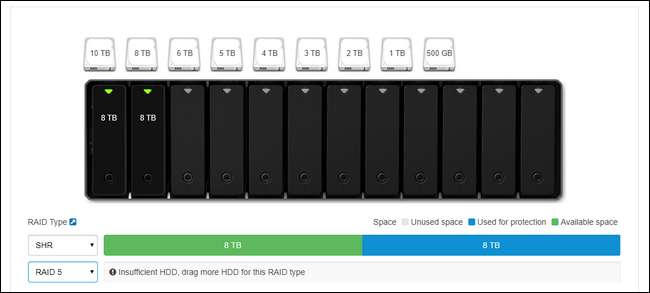
관련 : 여러 디스크를 지능적으로 사용하는 방법 : RAID 소개
Synology는 Synology Hybrid RAID (SHR)라는 사용자 지정 RAID 설정 (위 스크린 샷에서 선택한 옵션으로 표시됨)을 사용하여 드라이브를 중복 상태로 유지하도록 설계되었습니다. 즉, 더 많은 드라이브가 필요하지만 하나가 실패해도 다른 드라이브에 미러링되므로 데이터가 손실되지 않습니다. 당신은 할 수 있습니다 여기에서 RAID에 대해 자세히 알아보십시오. , 익숙하지 않은 경우.
기본 RAID 용어에 익숙하더라도 이전에 Synology 제품을 사용해 본 적이 없다면 Synolgy의 하이브리드 RAID 설정에 익숙하지 않을 수 있습니다. 거의 모든 소비자 시나리오에 대해 우수한 옵션입니다. 기존 RAID보다 더 많은 유연성을 제공하고 나중에 사용할 경우 스토리지를 확장하기가 훨씬 쉬우 며 디스크 어레이에 완벽하게 일치하는 드라이브가 없을 때 디스크 공간을 훨씬 더 효율적으로 사용할 수 있습니다. 하지만 SHR과 RAID 사이의 기술적 분석에 대해 자세히 알아보고 싶다면 여기에서 읽을 수 있습니다. .
드라이브 추가
탈착식 덮개가 벗겨진 케이스를 살펴본 다음 드라이브 베이를 터 뜨리고 채 웁니다. 페이스 플레이트를 제거하려면 NAS 섀시에서 멀리 흔들기 만하면됩니다. 플레이트는 두꺼운 고무 손가락 (진동을 없애도록 설계됨)으로 제자리에 고정되며 첫 번째 터치로 쉽게 분리되어야합니다.

각 드라이브 베이의 상단에있는 탭을 확인하십시오. 탭을 부드럽게 위로 밀고 트레이를 밖으로 밀어냅니다. 트레이 나사가 모든 모델에 포함되어 있지만 (Synology 제품군의보다 경제적 인 모델 중 일부에는 드라이브 트레이가 없으며 나사를 통해 드라이브를 직접 장착해야 함) 핫스왑 트레이에서 사용할 필요는 없습니다. . 원하는대로 설정 한 경우 그렇게 할 수 있지만, 측면 보호대 (아래 참조)를 부드럽게 당겨서 트레이에 밀어 넣고 나사없이 트레이에있는 하드 드라이브를 사용하는 것이 훨씬 낫습니다. 그런 다음 측면 보호대를 제자리에 끼 웁니다. (핫 스왑 트레이에서 나사를 사용하는 유일한 예외는 2.5 인치 드라이브를 사용하는 것입니다. 드라이브가 미끄러지지 않도록 나사로 마운트해야합니다.)

하드 드라이브는 트레이 측면의 고무 그로밋 덕분에 매우 단단하게 고정되며, 드라이브와 트레이 사이의 단단한 접촉 (고무 버퍼 덕분에) 부족은 진동을 최소화하는 놀라운 역할을합니다. 모든 드라이브를 트레이에 넣었 으면 NAS로 다시 밀어 넣으십시오.
NAS를 주차 할 위치
NAS의 드라이브를 사용하면 NAS 뒷면을 살짝 들여다보고 모든 것이 연결될 위치를 확인하고 집에서 어디에 둘 것인지에 대해 간략하게 이야기 할 때입니다. 먼저 뒷면입니다.

이 특정 모델에는 전원 잭, LAN 포트 2 개, eSATA 포트 1 개, USB 포트 2 개 (Synology를 인쇄 서버로 사용하는 것뿐만 아니라 저장소 확장 및 백업에 모두 사용할 수 있음)가 있습니다. , 냉각 팬. 더 큰 프리미엄 모델에 왜 두 개의 LAN 포트가 있습니까? 수요가 많은 환경에서 이러한 모델을 사용하는 경우 (예 : Synology가 NAS에 동시에 액세스하는 대규모 가정이나 조직의 파일 서버 임) 두 LAN 연결을 모두 사용하여 처리량을 크게 높일 수 있습니다. 이러한 종류의 배열은 여러 사람이 모두 한 번에 HD 비디오를 스트리밍 할 때 빛을 발하지만 단일 대상에 대한 유일한 스트리밍 비디오 인 경우에는 덜 중요합니다.
이를 염두에두고 NAS 배치에 대해 이야기하겠습니다. NAS를 어디에 두든, 이상적으로는 라우터 또는 네트워크 스위치에 대한 하드 라인 액세스가 가능한 집안의 서늘한 공간 (1 층과 지하실은 훌륭하고 답답한 다락방은 그렇지 않음)이어야합니다. 대부분 무선 가정 인 경우 라우터가 설치된 위치에 NAS를 배치하는 것이 제한 될 수 있습니다.
첫 번째 부팅 설정 : NAS 구성
NAS에 적합한 위치를 찾아서 모두 연결했으면 이제 처음으로 부팅 할 때입니다. 기존 컴퓨터와 달리 마우스, 키보드 및 모니터가 연결되지 않습니다. 전원 버튼을 누르면 빠르게 부팅되고 거기에 앉습니다. (소리가 나지 않아도 놀라지 마십시오. 귀가 몇 인치가 아니면 장치에서 팬 소리를들을 수 없습니다. 그것의 뒷면에서).
전원을 켠 후 로컬 네트워크에있는 컴퓨터로 이동합니다 (NAS와 동일한 네트워크에있는 한 이더넷 또는 Wi-Fi 연결은 괜찮습니다). 웹 브라우저를 열고 http://find.synology.com , 그러면 아래와 같이 웹 길잡이 시작 마법사가 나타납니다. "연결"을 클릭하여 Synology NAS 구성 프로세스를 시작합니다.

첫 번째 단계는 서버 이름 지정 및 관리 계정 생성입니다. 이 단계에서 고려해야 할 몇 가지 사항이 있습니다. 첫째, 서버 이름은 NAS가 네트워크에 표시되는 방식이며 다양한 응용 프로그램에 나열됩니다. "blackbox"또는 "diskstation"과 같이 입력하기 쉬운 간결한 이름은 "Miltons Magic Download Fun Time Box"와 같이 공백이있는 긴 이름보다 낫습니다.
사용자 이름과 암호는 원하는대로 지정할 수 있지만 여기에 Windows 사용자를위한 프로 팁이 있습니다. NAS 관리 계정의 사용자 이름과 암호를 Windows PC의 사용자 이름 및 암호와 동일하게 설정하면 다음을 수행 할 수 있습니다. 암호 나 사용자 이름을 입력하지 않고도 Windows PC에서 NAS의 모든 네트워크 공유에 원활하게 액세스 할 수 있습니다.

다음 단계에서 Synology 계정과 빠른 연결 ID를 생성 할 수 있습니다. 이 단계는 필요하지 않습니다. 하나 , 어떤 목적 으로든 네트워크 외부에서 Synology NAS에 액세스 할 계획 인 경우 (집 밖에서 파일에 액세스하거나 휴가 사진을 백업하거나 친구와 파일을 공유하는 등 다양한 이유가있을 수 있습니다) 나중에 구성 설정을 조작하지 않아도되는 편리한 방법입니다. QuickConnect는 Synology의 무료 NAS에 포함 된 동적 DNS 서비스로 http://quickconnect.to/와 같이 기억하기 쉬운 주소를 사용하여 언제든지 NAS로 전화를 걸 수 있습니다. yourNASname 집 IP 주소 대신.
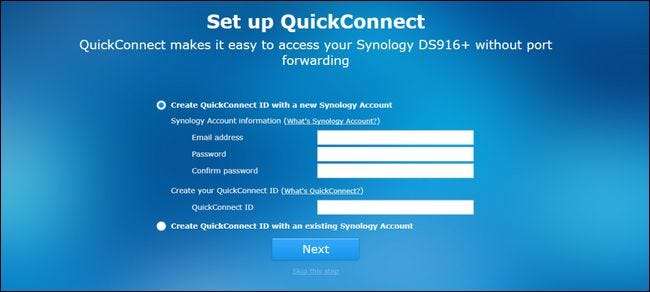
빠른 연결 단계를 설정하거나 건너 뛰면 일부 핵심 애플리케이션 패키지를 설치하라는 메시지가 표시됩니다. 이 단계를 건너 뛰고 나중에 하나씩 선택할 수도 있지만 핵심 패키지의 유틸리티를 고려할 때 모두 설치하는 것이 좋습니다 (설치할 때 약간의 공간을 차지함).
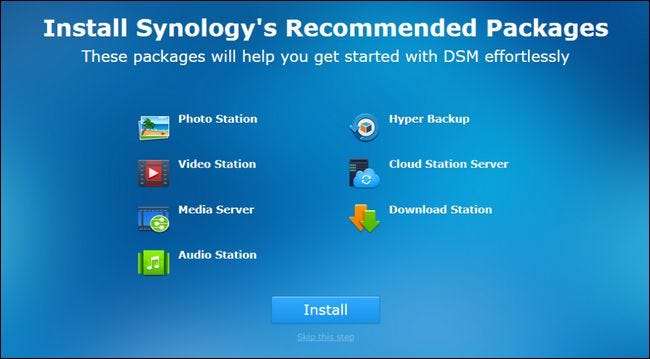
설치 (또는 건너 뛰기)하면 기본 설정 프로세스가 완료되고 마법사가 닫힙니다.
DiskStation Manager 둘러보기 : 기본 사항
이 마지막 단계 후에 DiskStation Manager 인터페이스를 매우 간략하게 살펴 보라는 메시지가 표시됩니다. 이제 이러한 핵심 영역 중 몇 가지를 살펴 보겠습니다. DiskStation Manager의 "데스크톱"은 다음과 같습니다. 바로 가기 및 메뉴 시스템, 오른쪽 상단의 알림, 오른쪽 하단의 시스템 상태 및 리소스 모니터를 통해 애플리케이션에 액세스 할 수 있습니다.
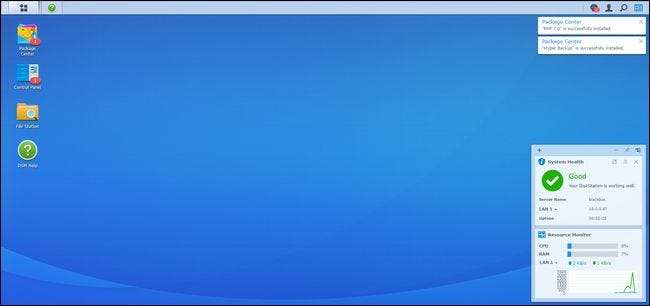
왼쪽에는 기본 메뉴와 바탕 화면 바로 가기가 있습니다. 화면 상단의 시작 메뉴와 같은 버튼은 모든 앱을 표시하지만, 아래에서 볼 수 있듯이 바탕 화면에서 자주 사용하는 4 개의 앱 (패키지 센터, 제어판, File Station 및 DSM 도움말)에 직접 액세스 할 수 있습니다.

패키지 센터는 애플리케이션을 설치, 업데이트 및 제거 할 수있는 곳입니다. 패키지 센터에서 알림이 표시되면 설치된 애플리케이션 중 하나 이상을 업데이트해야 함을 나타냅니다.
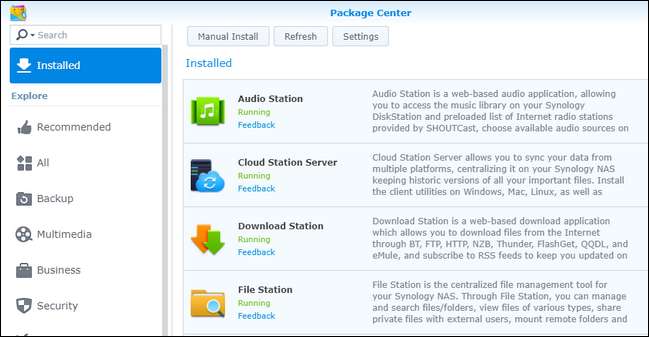
File Station은 오른쪽 클릭 컨텍스트 메뉴에 내장 된 파일 조작 (예 : 잘라 내기, 붙여 넣기, 이동 및 삭제)을 지원하여 NAS에서 폴더를 쉽게 만들고 찾아 볼 수있는 파일 관리자입니다.
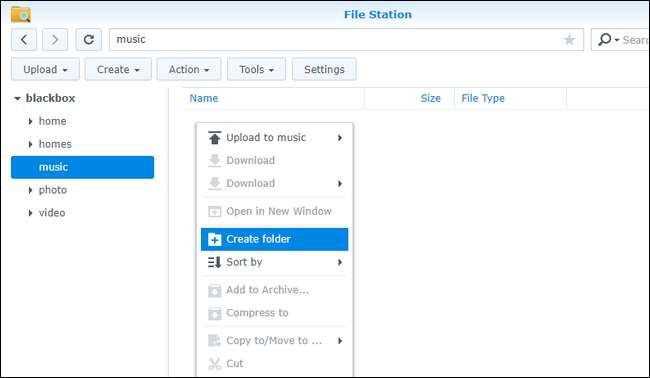
제어판은 다른 운영 체제의 제어판과 유사하며 네트워크 구성에서 사용자 그룹 관리에 이르기까지 모든 설정을 포함합니다. 제어판은 설치 튜토리얼을위한 훌륭한 마지막 장소입니다. NAS를 사용하기 전에 NAS의 운영 체제를 업데이트하는 방법을 보여줄 수 있기 때문입니다. 제어판을 클릭하여 연 다음 "시스템"섹션에서 "업데이트 및 복원"아이콘을 클릭합니다.
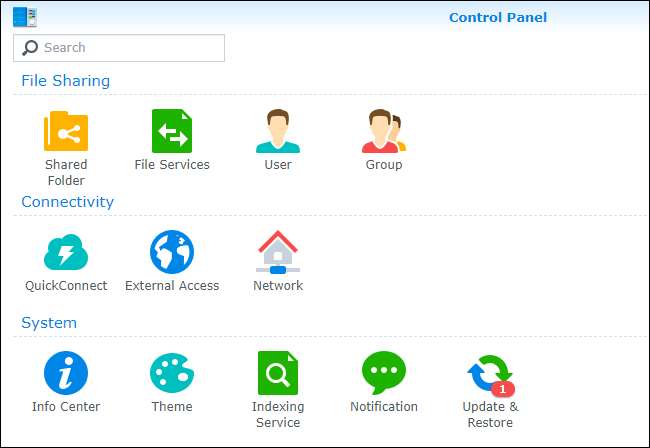
여기에서 사용 가능한 핵심 업데이트를 찾을 수 있습니다. "다운로드"를 클릭하여 업데이트를 다운로드 한 다음 "설치"를 클릭합니다.

NAS가 재부팅되고 DiskStation Manager의 최신 버전이 실행됩니다.
이제 무엇입니까?
이 시점에서 새 Synology NAS가 설치되어 실행됩니다. “하지만 디스크 구성은 어떻습니까? 포맷? 네트워크 공유? 왜 설정하지 않습니까?” 음, DiskStation Manager가 백그라운드에서 자동으로 설정하기 때문에 설정하지 않았습니다. 초기 설정 중에 삽입 한 디스크 수를 기반으로 NAS는 스토리지 잠재력을 최대화하기 위해 해당 디스크에 대한 최적의 구성을 자동으로 선택합니다 (RAID와 중복성을 유지하면서). 설정 메뉴로 이동하여 디스크를 다르게 할당하기 위해 구성을 엉망으로 만들 수 있지만, 그렇게해야하는 경우가 아니라면 공간 / 중복에 최적화 된 기본값을 사용하는 것이 좋습니다.
또한 기본 사용자로 NAS의 관리자 계정으로 설정된 네트워크 공유가 이미 있습니다. 또한 응용 프로그램 패키지를 설치 한 경우 이러한 많은 패키지에 대한 기본 디렉토리가 이미 있습니다. 자습서의 이전 섹션에서 본 File Station 앱에서 또는 PC의 파일 탐색기에서 네트워크 공유 이름을 가리키면 이러한 디렉터리를 검색 할 수 있습니다. 아래에서 볼 수 있듯이 Windows의 \\ blackbox \에서 액세스 할 수 있도록 Synology NAS를 "블랙 박스"라고 명명했습니다.
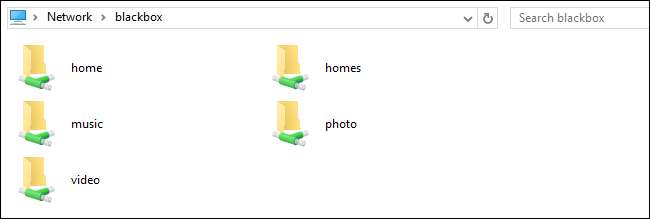
이 기본 설정을 중단하면 사용할 준비가 된 것입니다. 패키지 센터에서 설치된 패키지 (및 사용 가능한 패키지)를 탐색 할 준비가 된 것뿐만 아니라 백업에 적합한 모든 항목으로 사용 가능한 스토리지를 채울 수 있습니다. .







